Zendesk Explore具有预建面板,可帮助您使用Zendesk Support监测许多关于工单、效率和业绩的详情。此面板可帮助您识别待办工单、客户满意度、专员活动、SLA 等信息。
本文章包含以下主题:
打开Support面板
请通过以下步骤访问Support面板。
- 在 Explore 中,单击左侧栏中的面板图标 (
 )。
)。 - 在面板列表中,选择 Zendesk Support 面板。
了解Support面板报告
Support面板包含以下标签:
工单标签
工单 标签包含关于在您 Zendesk 帐户中创建的工单的报告。您可以按时间、组、品牌、渠道、表格、提交者用户角色和请求者组织筛选报告。
在此标签上,时间筛选基于工单创建日期,除非以下报告描述中另有说明。
打开工单面板标签
- 在 Explore 中,单击左侧栏中的面板图标 (
 )。
)。 - 在面板列表中,选择 Zendesk Support 面板。
- 单击 工单 标签。
工单标签标题指标
此标签显示以下标题指标 (KPI):
- 已创建工单:在您的Support帐户中创建的工单数。
- 未解决工单:未解决工单数,这些工单状态并非已关闭或已解决。
- 已解决工单:已解决的工单数。这些工单的状态为“已解决”或“已关闭”。此报告的时间筛选基于工单解决日期。
- 一次回复工单:通过一个专员回复解决的工单在工单中所占的百分比。此报告的时间筛选基于工单解决日期。
- 已重新开启的工单:以前标为已解决的工单在重新开启的工单中所占的百分比。此报告的时间筛选基于工单解决日期。

工单标签报告
此标签显示以下报告:
-
各小时创建的工单:每小时(0-23)创建的工单百分比。
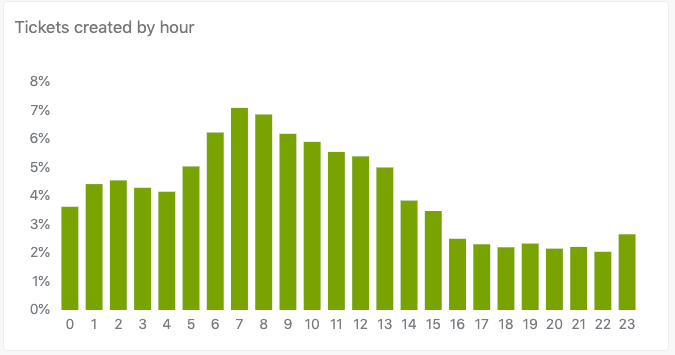
-
按星期几创建的平均工单:一周中每一天创建的平均工单数。

-
已创建工单,按日期:在您选择的日期范围内每天创建的工单总数。您可以将鼠标悬停在图表中的任意数据点上,查看已创建工单的解决数量。

-
按所选属性(前 10 个)划分的工单:所选属性每种类型的工单百分比。例如,如果您选择 工单渠道,您将看到在选择的日期范围内每个渠道创建的工单百分比。注意:当您按服务名称筛选时,可以访问服务目录请求分析,该名称也自动用作关联表格的名称。

-
按日期和渠道创建的工单(前 10 个):在您选择的日期范围内每天创建的工单数,根据工单所在的渠道进行切片。

-
按月/年创建的工单:显示您选择的年份中每个月创建的工单数。您可以叠加最近五年的数据进行比较。当月数据到月底才会显示。此报告已排除在标签的时间筛选之外。

效率标签
效率 标签包含可帮助您评估专员效率的报告。您可以按时间、组、品牌、渠道、表格、优先级和请求者组织筛选报告。
在此标签上,时间筛选基于工单解决日期,除非以下报告描述中另有说明。
打开效率面板标签
- 在 Explore 中,单击左侧栏中的面板图标 (
 )。
)。 - 在面板列表中,选择 Zendesk Support 面板。
- 单击 效率 标签。
效率标签标题指标
此标签显示以下标题指标 (KPI):
- 首次回复时间中值:从工单首次创建到专员首次回复的时间中值。此报告的时间筛选基于工单创建日期。
- 首次解决时间中值:工单从创建到首次关闭或解决的时间中值。
- 完全解决时间中值:工单从创建到完全关闭或解决的时间中值。
- 组平均值:一张工单被分配到的组的平均数量。
- 受托人平均电台数:工单分配给专员的平均数量。

效率标签报告
此标签显示以下报告:
-
按首次回复时间类别划分的工单:加括号的列表,显示工单首次回复时间在各个类别中的百分比。例如,在下面的屏幕截图中,12% 的工单在超过 24 小时内得到回复。此报告的时间筛选基于工单创建日期。

-
按完全解决时间类别划分的工单:加括号的列表,显示属于各个类别的工单完全解决时间的百分比。例如,在下面的屏幕截图中,10% 的工单在 5-24 小时内得到了完全解决。

-
一段时间内的首次回复和分配时间中值:所选日期范围内首次回复时间值和首次分配时间中值之间的比较。此报告的时间筛选基于工单创建日期。

-
一段时间内的完全解决和请求者等待时间中值:解决工单所用时间与工单处于“新建”、“已开启”或“暂停”状态的时间中值之间的比较。

-
按专员回复查看的工单类别:专员回复工单的百分比(括号内)。在下面的例子中,12% 的工单有 2 条专员回复。

-
按组别查看工单:已分配工单的组的数量(括号)。在下面的例子中,56% 的工单被分配给两个或三个组。

-
一段时间内的专员平均回复数和解决数:专员每天平均回复数和解决工单总数。您可以将鼠标悬停在数据点上以查看一天的确切结果。

-
受托人和组访问者一段时间内的平均值:显示平均分配到的专员工单数以及平均与工单关联的组数。

受托人活动标签
当您将工单分配给专员和其他人时 ,受托人活动 标签可帮助您查看结果。您可以按时间、组、受托人、品牌、渠道、表格和请求者组织筛选报告。
在此标签上,时间筛选基于工单解决日期。
打开受托人活动面板标签
- 在 Explore 中,单击左侧栏中的面板图标 (
 )。
)。 - 在面板列表中,选择 Zendesk Support 面板。
- 单击 受托人活动 标签。
受托人活动标签标题指标
此标签显示以下标题指标 (KPI):
- 已解决工单:在选定日期范围内,已解决的已解决工单和已关闭工单的数量。
- 请求者等待时间中值:工单处于新建、已开启或暂停状态的时间中值。
- 分配给解决:从最后一次分配专员到工单得到解决的时间中值。
- 一次回复工单:专员仅回复一次就解决工单的百分比。
- 两次回复工单:专员回复两次后解决的工单所占百分比。

受托人活动标签报告
此标签显示以下报告:
-
满意度为好与不好的工单:显示满意度评价为“好”或“不好”的工单所占百分比的饼图。

-
按请求者等待时间类别划分的工单:显示工单请求者等待时间的列表(加括号)。本例中,请求者在 1 到 3 天后才收到了回复,其中有 12% 的工单被拒绝。

-
按日期划分的满意度评分和请求者等待时间中值:客户满意度与等待专员回复的时间的比较。

-
受托人活动:您的专员及其活动的详细列表,包括其解决的工单数、平均回复时间等。

专员更新标签
专员更新 标签显示专员对工单所做的评论和更新。您可以按时间、专员、品牌、渠道、表格、组和请求者组织筛选报告。
在此标签上,时间筛选基于更新日期。
打开专员更新面板标签
- 在 Explore 中,单击左侧栏中的面板图标 (
 )。
)。 - 在面板列表中,选择 Zendesk Support 面板。
- 单击 专员更新 标签。
专员更新标签标题指标
此标签显示以下标题指标 (KPI):
- 公开评论:包含专员公开评论的工单总数。
- 内部评论:包含专员内部评论的工单总数。
- 已评论的工单:有专员评论的工单数,无论是公开还是内部。
- 已解决工单:专员标为已解决的工单数。
- 已创建工单:专员创建的工单数。

专员更新标签报告
此标签显示以下报告:
-
按日期显示的专员评论平均值:工单评论总数与公开或内部评论数量的比较。

-
按日期显示的已评论、已创建和已解决的工单:选定日期范围内的创建、解决和评论工单数的比较。

-
专员更新:对于每个专员,显示其对工单所做的更新的详细信息,包括评论、解决、创建等。

未解决工单标签
未解决工单 标签可帮助您详细查看帐户中仍处于已开启状态并需要注意的工单。您可以按组、受托人、品牌、渠道、优先级和请求者组织筛选报告。
打开未解决工单面板标签
- 在 Explore 中,单击左侧栏中的面板图标 (
 )。
)。 - 在面板列表中,选择 Zendesk Support 面板。
- 单击 未解决工单 标签。
未解决工单标签标题指标
此标签显示以下标题指标 (KPI):
- 未解决工单:状态非“已解决”或“已关闭”的工单。
- 新建和已开启工单:处于“新建”或“已开启”状态的工单。
- 未回复未解决工单:没有专员回复的未解决工单。
- 自从更新中值之后的时间:未解决工单更新后的时间中值。
- 工单期限中值:未解决工单创建后的时间中值。

未解决工单标签报告
此标签显示以下报告:
-
未解决工单,按状态:显示处于“新建”、“已开启”、“待回应”或“暂停”状态的工单百分比的饼图。

-
按分配状态划分的新建和已开启工单:显示工单处于已分配或未分配状态的已开启或新建状态的百分比的饼图。

-
按所选属性划分的未解决工单(前 10 个):一个堆叠式图表,显示您选择的属性中,处于新建、已开启、待回应和暂停状态的工单所占的百分比。您可以选择工单品牌、渠道、表格、组、优先级或类型。
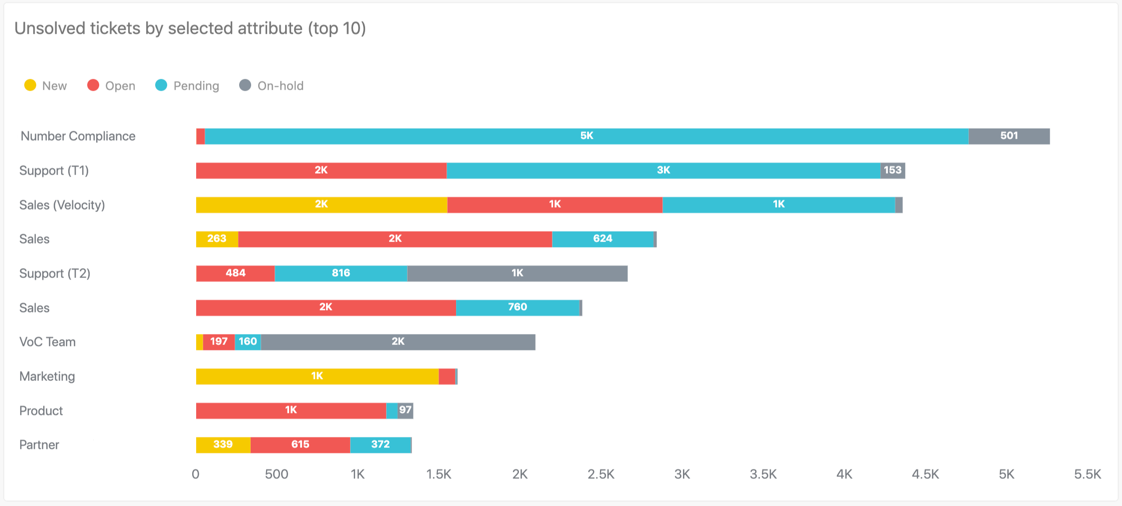
-
未解决工单,按创建月份:显示所选日期范围内所有未解决工单的堆叠式图表。工单堆栈表示工单状态为“新建”、“已开启”、“待回应”或“暂停”。

-
未解决工单:按专员姓名排序的未解决工单的详细列表。

待办工单标签
待办工单 标签可帮助您查看所选日期范围内已开启的工单活动。您可以按组、受托人、品牌、渠道、优先级和类型筛选报告。
此标签不包含标题指标。
打开待办工单面板标签
- 在 Explore 中,单击左侧栏中的面板图标 (
 )。
)。 - 在面板列表中,选择 Zendesk Support 面板。
- 单击 待办工单 标签。
待办工单标签报告
此标签显示以下报告:
-
按状态查看每日待办工单历史记录(30 天):最近 30 天内未解决待办工单列表,可帮助您确定趋势。

-
按状态查看每周待办工单历史记录(12 周):过去 12 周内未解决待办工单列表,可帮助您确定趋势。

-
按所选属性查看每周待办工单历史记录(前 10/12 周):最近 12 周每个周末的未解决工单数。选择一个标签以按工单品牌、组、渠道、优先级或类型显示结果。

满意度标签
满意度 标签可帮助您详细查看工单的客户满意度 (CSAT) 评分。您可以按时间、组、品牌、渠道、表格、优先级和类型筛选报告。
在此标签上,时间筛选基于工单解决日期,除非以下报告描述中另有说明。
打开满意度面板标签
- 在 Explore 中,单击左侧栏中的面板图标 (
 )。
)。 - 在面板列表中,选择 Zendesk Support 面板。
- 单击 满意度 标签。
满意度标签标题指标
此标签显示以下标题指标 (KPI):
- 满意度评分:被评为“好”的工单占已评价工单总数的百分比。
- 满意度为好的工单:评价为好的工单数。
- 满意度差工单:评价为不好的工单数。
- 从不好到好的评价:评价从“不好”变为“好”的工单数。此报告的时间筛选基于更新日期。
- 满意度评价比率:获得好评或差评的工单占被调查工单总数的百分比。

满意度标签报告
此标签显示以下报告:
-
满意度为好与不好的工单:一个饼图,显示满意度评价为好和不好的工单(带评论和不带评论)的百分比。

-
已评价工单漏斗:显示已调查和已评价工单占所有工单百分比的漏斗图。

-
满意度评分和已评价工单,按日期:已评价工单的数量在选定日期范围内收到的满意度评分百分比。

-
按所选属性划分的满意度评分(按数量按前 10 名):您选择的属性的平均满意度百分比。例如,如果您选择 工单渠道,您将看到每个工单渠道(如在线交谈、电邮等)的平均满意度评分。您可以从工单品牌、渠道、表格、组、优先级和类型中进行选择。

-
按月(12 个月)显示满意度评分和已评价工单:12 个月内已评价工单的数量和平均满意度评分。此报告已排除在标签的时间筛选之外。

-
按月(12 个月)显示满意度评价比率和已调查工单:12 个月内已评价工单数占已调查工单数的百分比。此报告已排除在标签的时间筛选之外。

SLA 标签
SLA 标签可帮助您根据配置的 SLA 衡量结果。您可以按时间、 SLA政策、 SLA指标、组、品牌、表格、优先级和请求者组织筛选报告。
在此标签上,时间筛选基于SLA更新日期,除非以下报告描述中另有说明。
打开 SLA 面板标签
- 在 Explore 中,单击左侧栏中的面板图标 (
 )。
)。 - 在面板列表中,选择 Zendesk Support 面板。
- 单击 SLA 标签。
SLA 标签标题指标
此标签显示以下标题指标 (KPI):
- SLA实现率:满足SLA 的工单数占SLA工单总数的百分比。
- 已违反SLA工单:至少违反一个SLA目标的工单数。
- 已实现SLA工单:未违反SLA目标的工单数。
- SLA活跃的工单:具有活跃的SLA政策的工单数。
- SLA活跃的已违反工单:至少违反一个SLA目标的活跃工单数。

SLA 标签报告
此标签显示以下报告:
-
按日期已实现与已违反的已完成SLA政策:显示在所选日期范围内违反或实现SLA目标的工单数。

-
按所选属性划分的已实现和已违反已完成SLA政策(已违反的前 10 个):显示已实现或已违反所选属性SLA政策的堆叠式条形图的工单百分比。您可以从工单品牌、渠道、表格或组中进行选择。此外,您还可以选择SLA政策的名称。

-
SLA目标违反(按小时):显示 24 小时内每小时发生的违反事件平均百分比的图表。

-
一周中各天的SLA目标违反情况:显示一周中每一天发生的SLA违反平均百分比的条形图。

-
按指标显示已实现和已违反SLA目标:每个SLA目标的实现或违反时间百分比。

-
按月(12 个月)查看SLA目标实现率:每月已实现SLA目标的实例百分比。此报告已排除在标签的时间筛选之外。

组 SLA 标签
组 SLA 标签可帮助您根据已配置的组 SLA 衡量结果。您可以按时间、组SLA政策、组SLA指标、组、品牌、表格、优先级和请求者组织筛选报告。
在此标签上,时间筛选基于组SLA更新日期,除非以下报告描述中另有说明。
打开组 SLA 面板标签
- 在 Explore 中,单击左侧栏中的面板图标 (
 )。
)。 - 在面板列表中,选择 Zendesk Support 面板。
- 单击 组 SLA 标签。
组 SLA 标签标题指标
此标签显示以下标题指标 (KPI):
- 达标率:满足组SLA 的工单数占SLA工单总数的百分比。
- 已违反工单:至少违反一个组SLA目标的工单数。
- 已实现工单:未违反组SLA目标的工单数。
- 活跃的工单:具有活跃的组SLA政策的工单数。
- 已违反工单:至少违反一个组SLA目标的活跃工单数。

组 SLA 标签报告
此标签显示以下报告:
-
组 SLA:已实现与已违反的已完成组 SLA政策(按日期):显示在您选择的日期范围内违反或实现组SLA目标的工单数。

-
组 SLA:按所选属性划分的已实现和已违反已完成组 SLA政策(已违反的前 10 个):堆叠式条形图,显示已实现或已违反所选属性的组SLA政策的工单百分比。您可以从工单品牌、渠道、表格或组中进行选择。此外,您还可以选择组SLA政策的名称。

-
每小时违反组 SLA目标的次数:显示 24 小时内每小时发生的违反事件平均百分比的图表。

-
按工作日查看组 SLA目标违反情况:显示一周中每一天发生的组SLA违反的平均百分比的条形图。

-
组 SLA:按指标显示已实现和已违反组 SLA目标:每个组SLA目标的实现或违反时间百分比。

-
组 SLA:按月(12 个月)查看组 SLA目标实现率:每月已实现组SLA目标的实例百分比。此报告已排除在标签的时间筛选之外。

翻译免责声明:本文章使用自动翻译软件翻译,以便您了解基本内容。 我们已采取合理措施提供准确翻译,但不保证翻译准确性
如对翻译准确性有任何疑问,请以文章的英语版本为准。